5分钟阅读
很稳!ComfyUI扩图工作流

前言
事情是这样的🤔,最近在思考怎么把Midjourney生成的美图,变为HDR,然后放到Blender里面进行渲染。对,就是前几天的那个话题:# 【AI辅助设计】电商设计师看看?AI+Blender 打造真实场景渲染图。

然后发现试用DiffusionLight的方案生产速度非常非常龟速🐢,原因是其中有一个inpaint的python程序是最耗费时间的,所以就想着能不能用ComfyUI搭一个HDR的工作流去生成HDR。 那么,生成HDR的第一步,就需要对输入的图进行扩图处理。所以今天这个扩图工作流就来来啦~😂。
看看效果
风景类
01


02


03


04
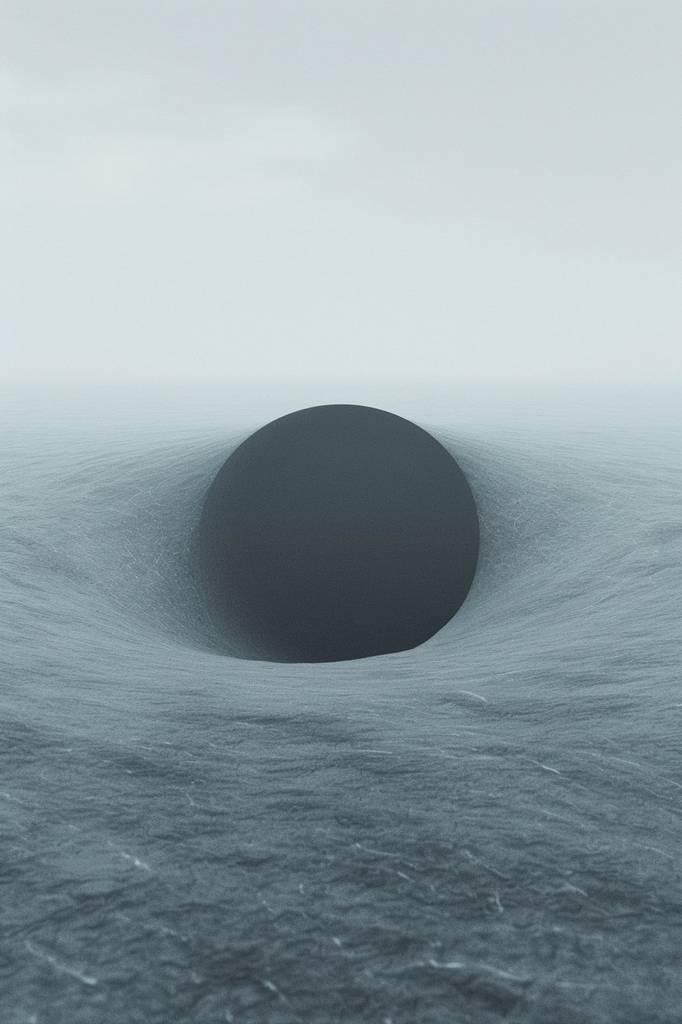
这张图会有瑕疵,需要抽卡。
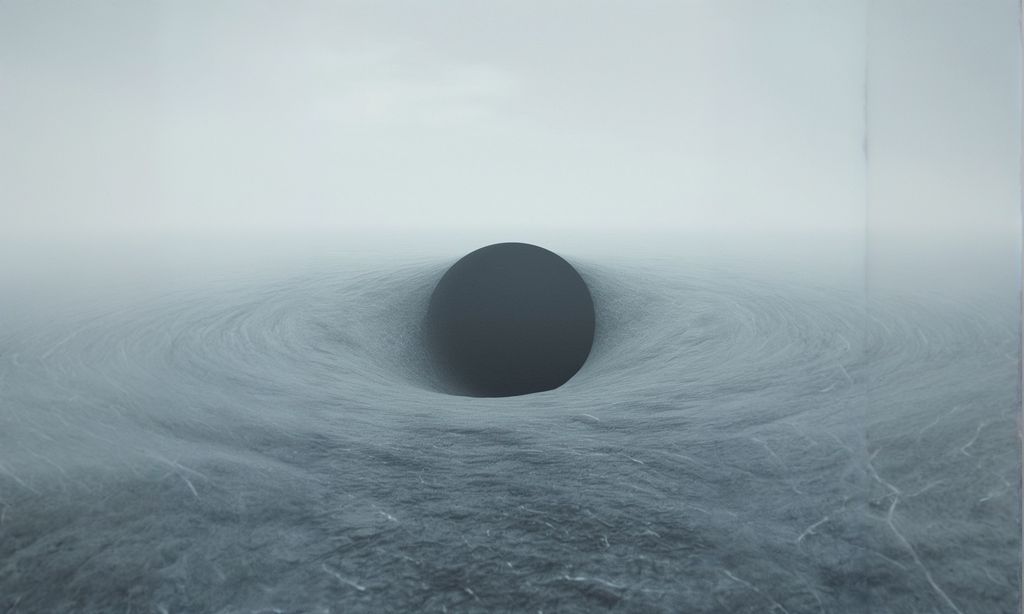
005


食物


人物
01


往高度扩图,效果没那么好🥱。

02


03


其他
01


02

这张图有点小瑕疵~

03
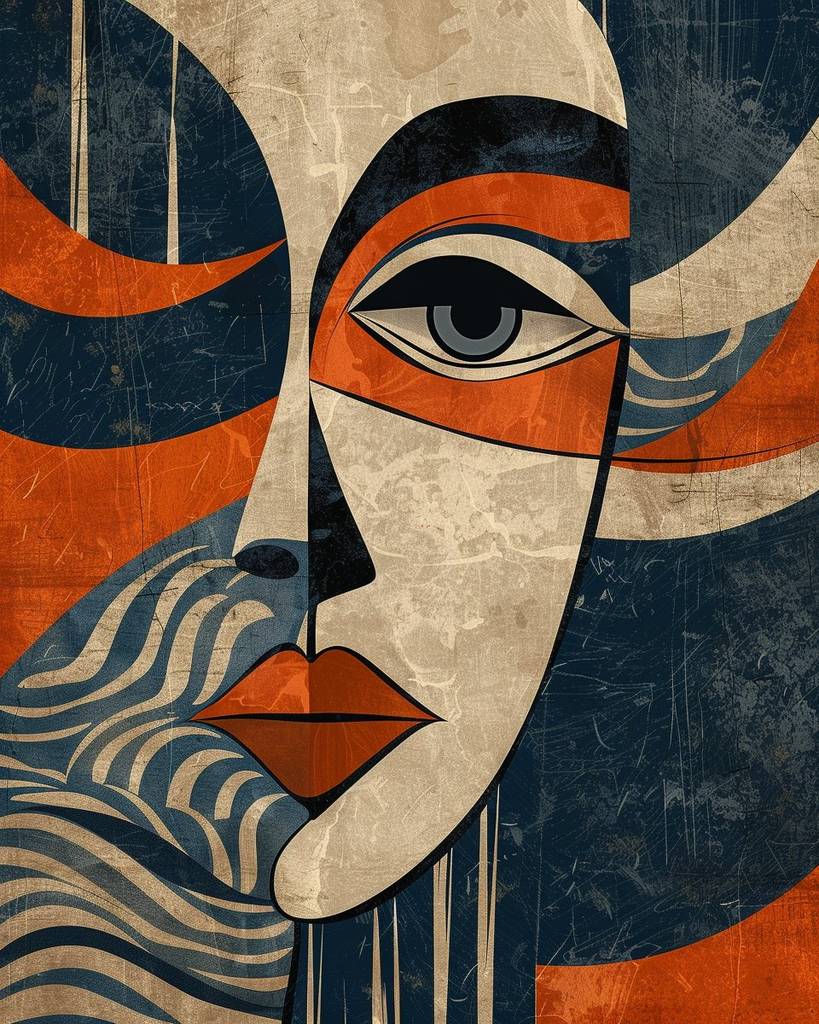
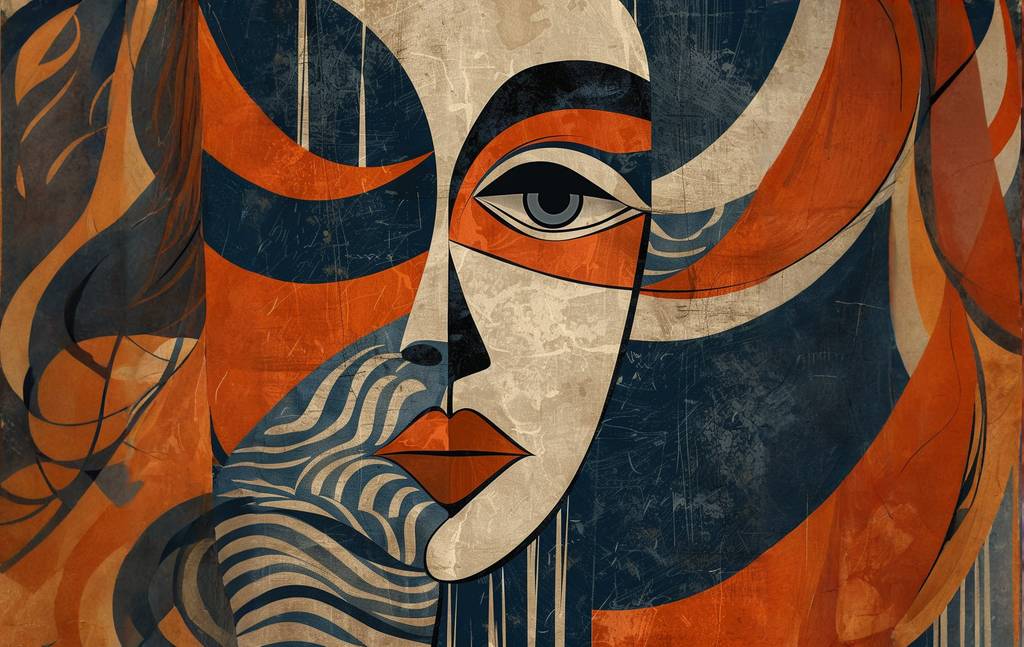
04


05


06


这套工作流,适配性还是挺强的,如果将AI出图比喻成拍照,这个扩图工作流,瞬间可以把手中的相机升级为全画幅,是不是很爽?🍺,尤其对于风景类图片,效果会更加稳定一点。
工作流讲解
流程思路
先拆解一下这个工作流,整体思路如下:
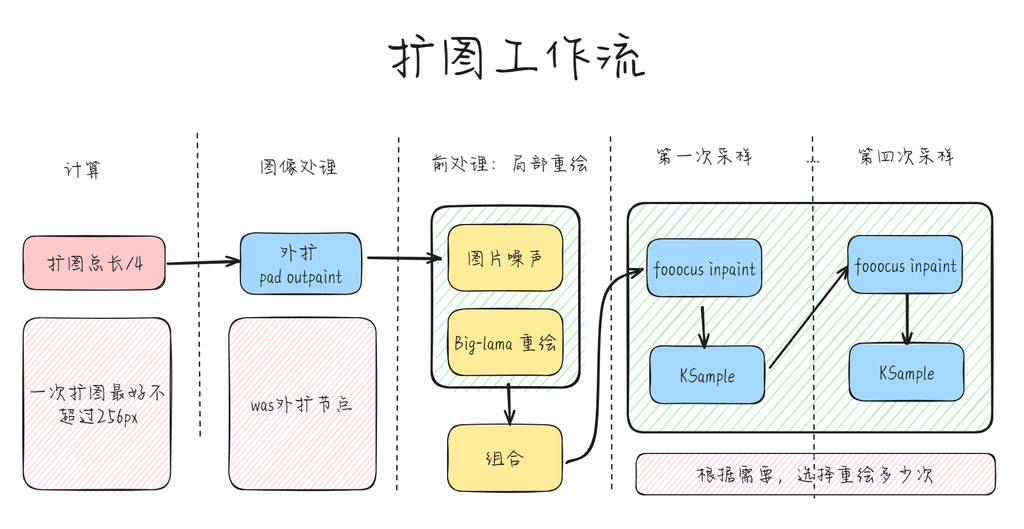
当然,工作流思路是有借鉴网上大佬的工作流🫡,我加入了自己的思路和节点。
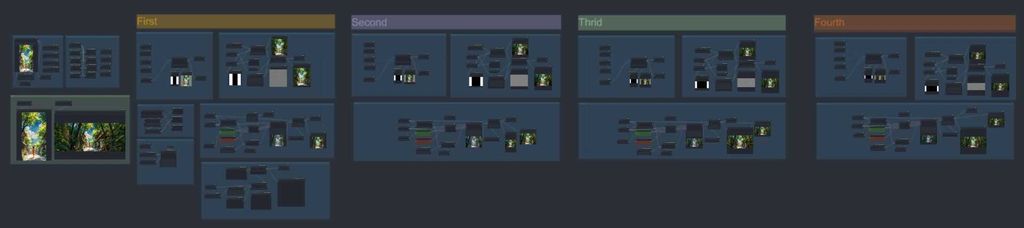
输入模块
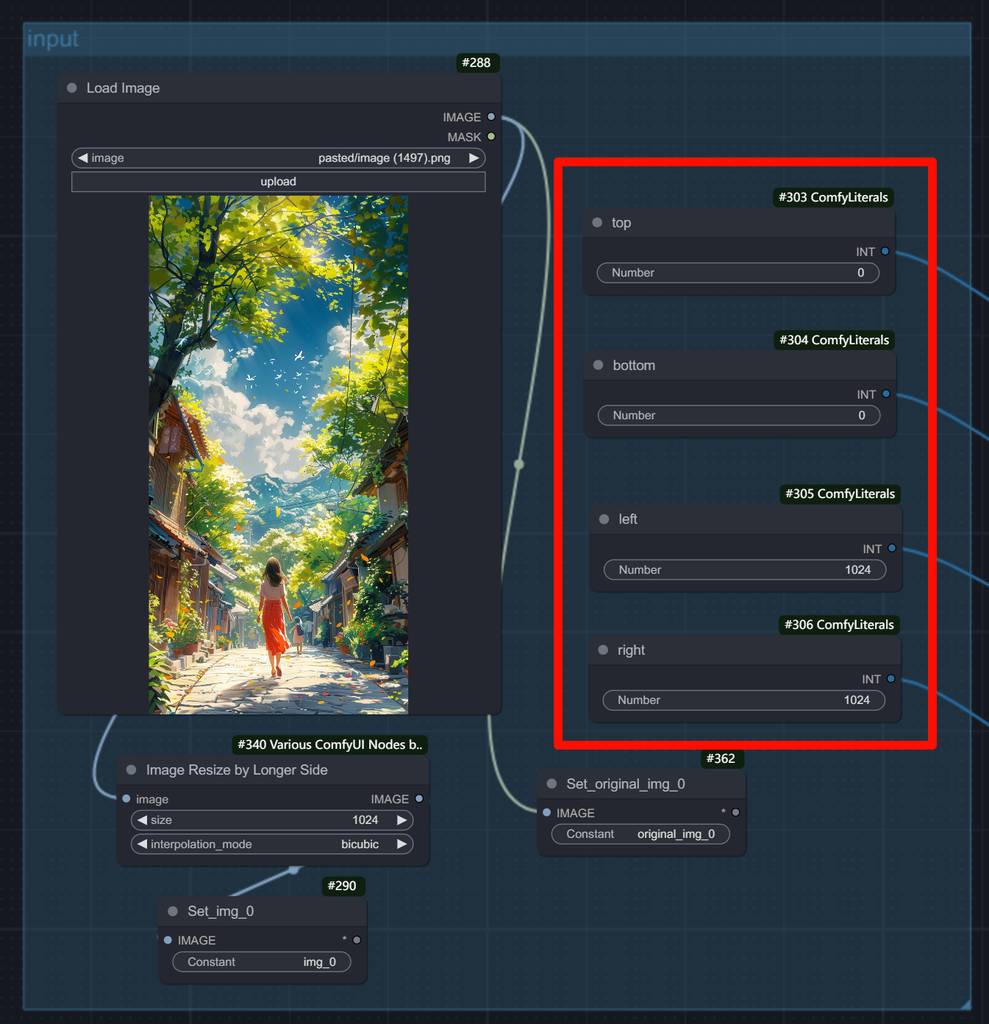
输入一张图片,把图片的长边控制在1024,抽取外扩的尺寸。,分别是上下左右的距离。
计算模块
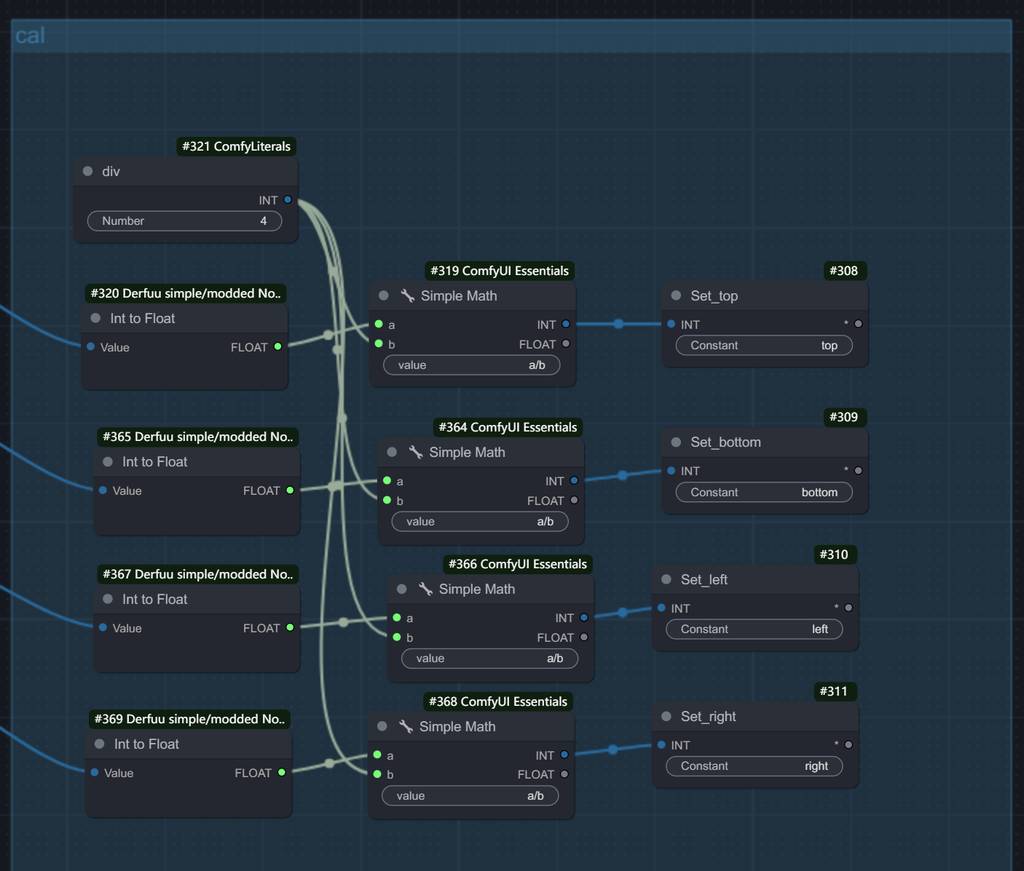
选择需要拆分多少次,一般每次采样,控制在256px,这样可控性高点。
处理外扩
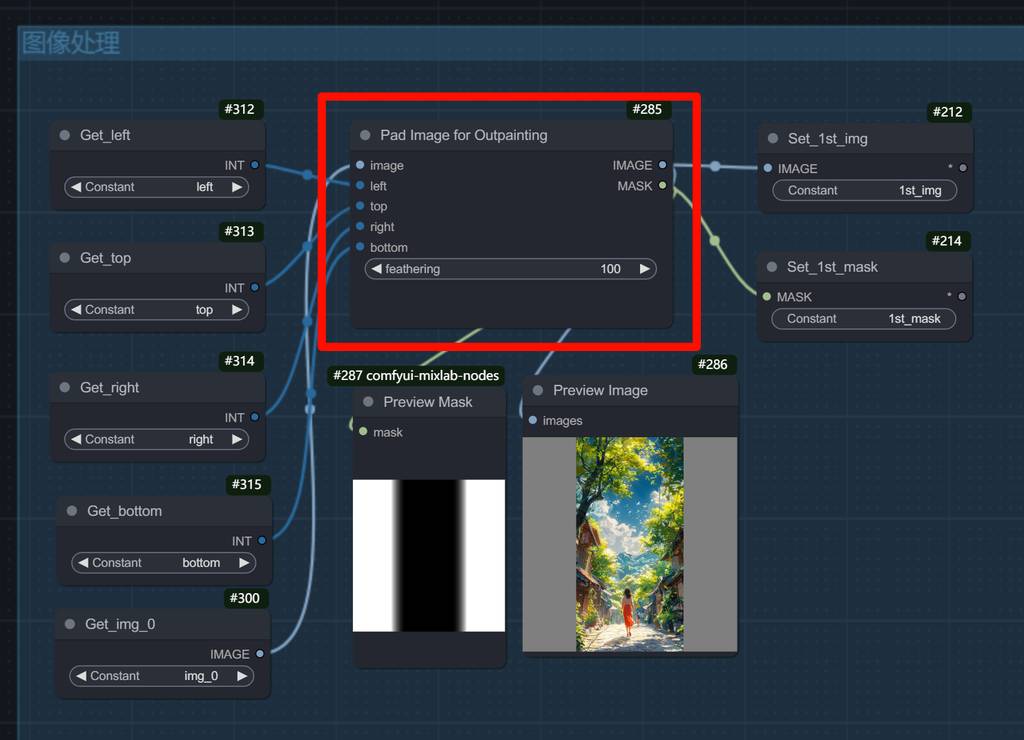
前处理
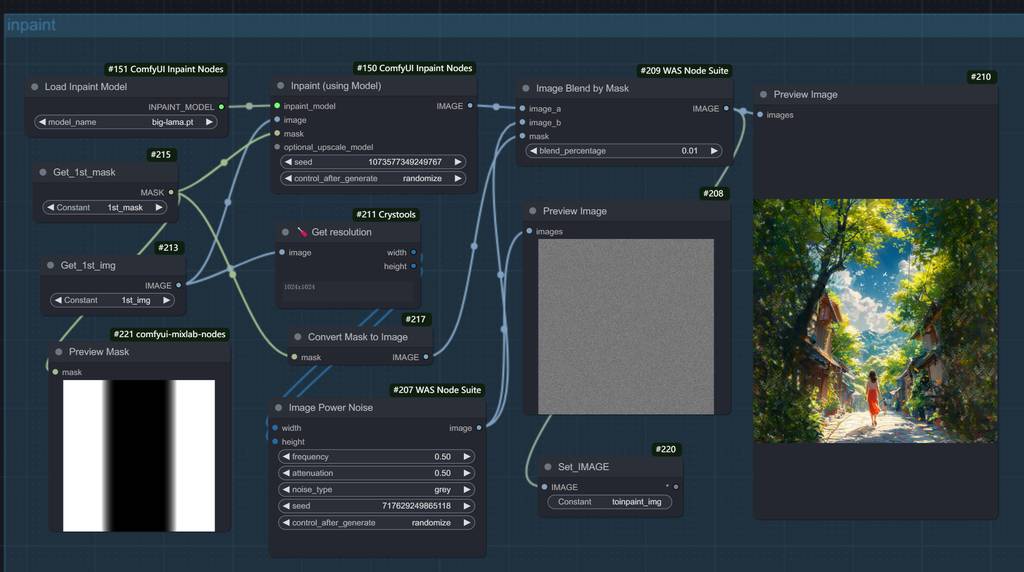
使用big-lama和inpaint节点,再加上power noise组合为一张不错的扩图前处理。
模型模块
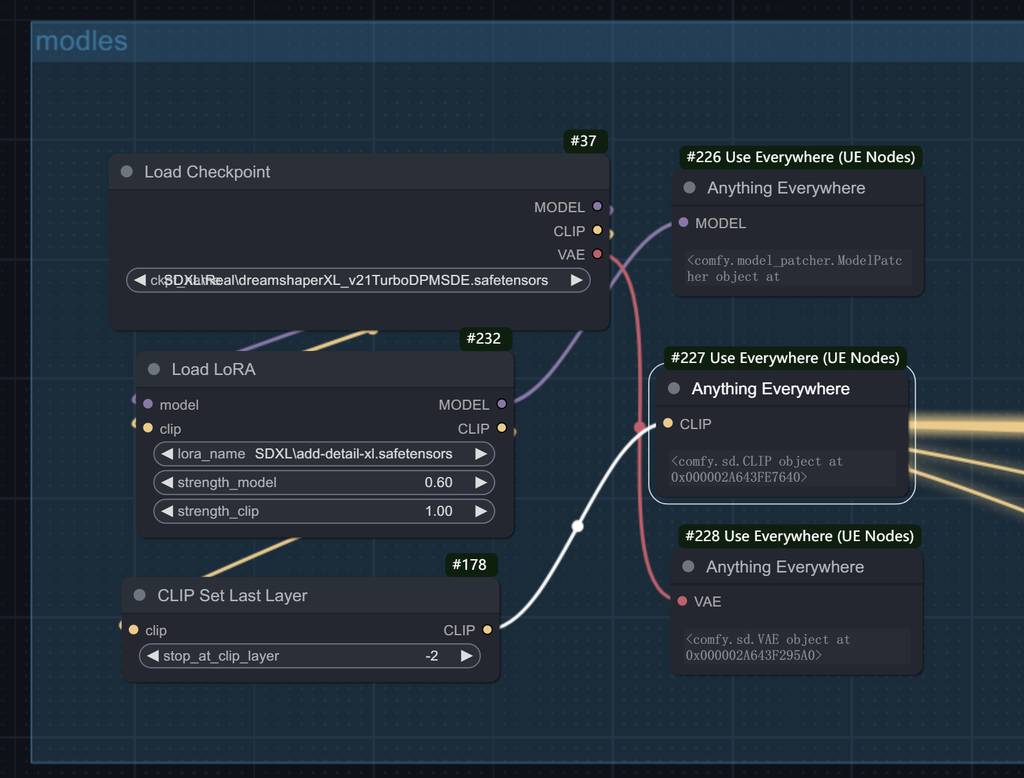
大模型选用,dreamshaperXL的Turbo模型,叠加细节LoRA。
为了后续的工作流搭建方便,试用Anything Everwhere 将通用的引用,发送到所有地方。
IPA模块
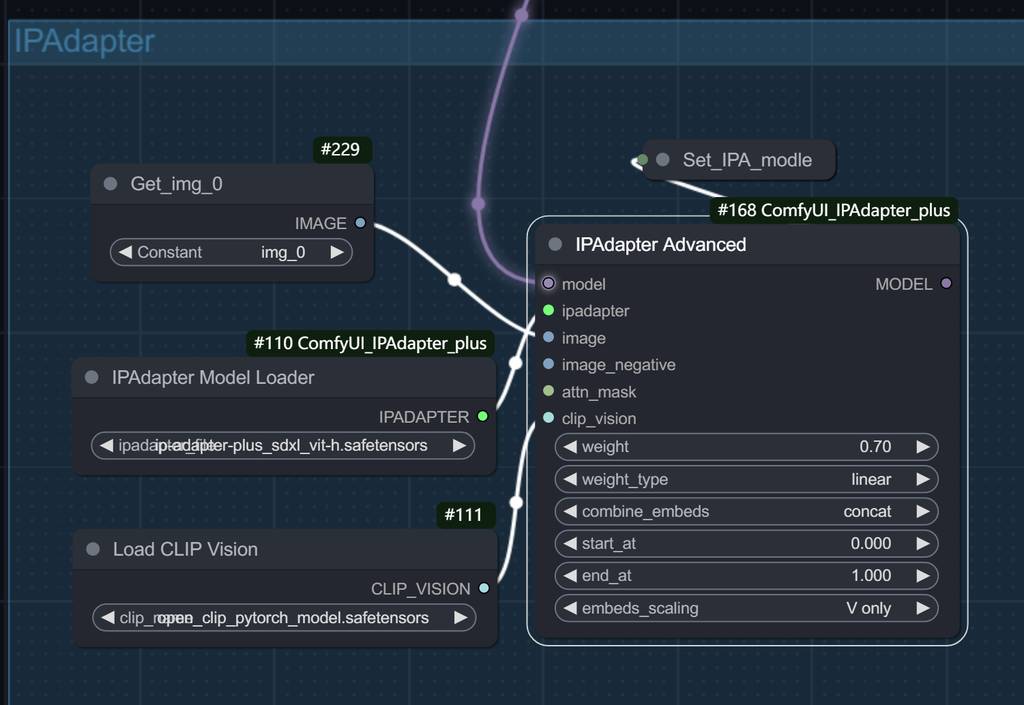
为了保持风格的一致性,试用IPA组,传入采样中。
提示语模块
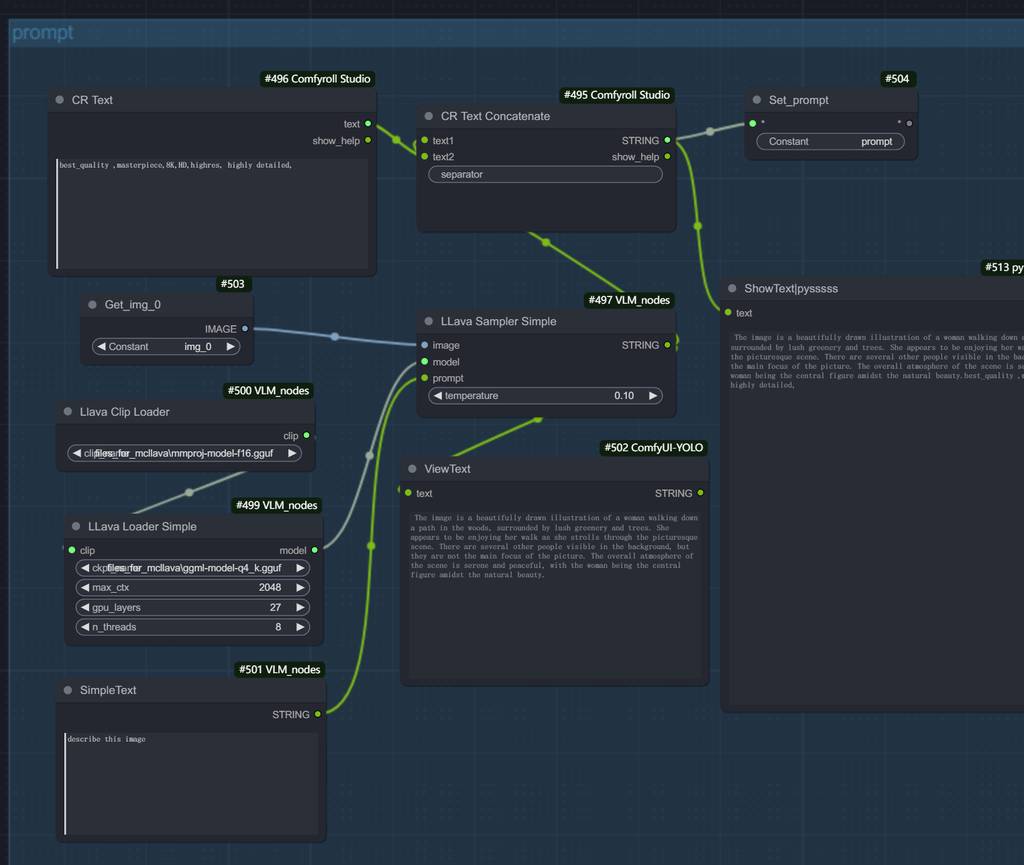
利用Llava模型节点对图片进行反推,再叠加以下提示词。
best_quality ,masterpiece,8K,HD,highres, highly detailed,
第一次采样扩图
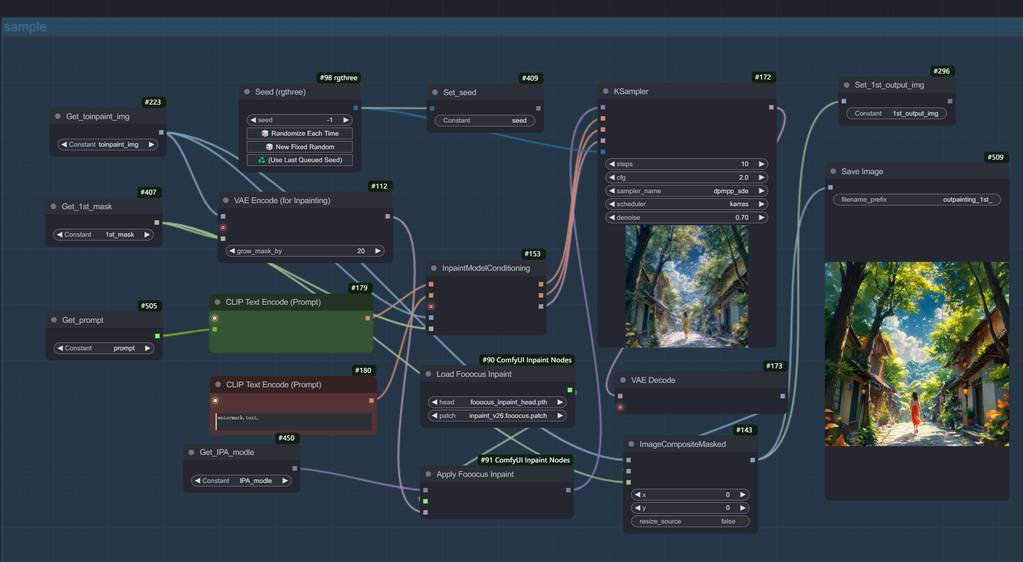
用fooocus inpaint节点进行采样。
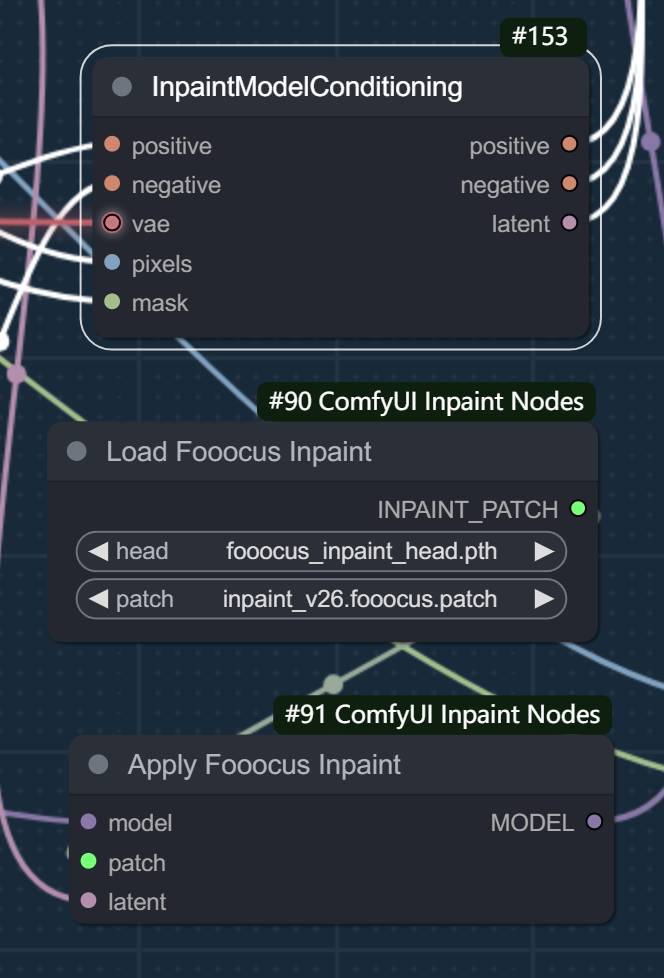
第二至第四次采样外扩
与第一次同理。
后台有小朋友问我拿工作流,是这样的,我的本意还是想分享工作流的思路和方法,不会直接分享工作流哈,也希望设计师们真的可以教程学起来,这样才可以应对实际的工作。
今天的介绍就到这里,有什么疑问或者问题,可以留言交流哦~ 关注我公众号(设计小站):sjxz00,获取更多AI辅助设计和设计灵感趋势。